Windows'ta Wi-Fi için DHCP'yi düzeltme etkin değil
Yayınlanan: 2018-04-10Bu sorunu hızla düzeltin
Auslogics uzman ekibi tarafından geliştirilen güvenli ve ücretsiz bir araç kullanın.
- Kullanımı kolay. Sadece indirin ve çalıştırın, kurulum gerekmez.
- Güvenli. Yazılımımız CNET'te sunulmaktadır ve Gümüş Microsoft İş Ortağıyız.
- Özgür. Ciddiyiz, tamamen ücretsiz bir araç.
Auslogics hakkında daha fazla bilgi edinin. Lütfen EULA ve Gizlilik Politikasını inceleyin.
'Eviniz wi-fi'inizin otomatik olarak bağlandığı yerdir'
Yazar Bilinmiyor
Wi-Fi çok sayıda yeni fırsatlar sunmasına ve hayatımızın vazgeçilmez bir parçası haline geldiğini gururla iddia etmesine rağmen, hiçbir şekilde sorunlardan bağışık değildir. Örneğin, 'DHCP kablosuz ağ bağlantısı için etkinleştirilmemiştir', İnternet'e bağlanmanızı engelleyebilir ve bu nedenle planlarınızı ve ruh halinizi bozabilir.
Karşılaştığınız zorluk buysa, gerçekten doğru yere geldiniz. Burada, yerel bağlantı hatası için etkinleştirilmemiş DHCP'nin nasıl düzeltileceğine dair kanıtlanmış ipuçlarının kapsamlı bir özetini bulacaksınız.
DHCP nedir?
DHCP, bir ağ içinde yeniden kullanılabilir IP adresleri atayan standart bir ağ protokolü olan Dinamik Ana Bilgisayar Yapılandırma Protokolü anlamına gelir. Uzun lafın kısası, ağınızda iletişim kurmanızı sağlamanın güvenli ve güvenilir bir yoludur.
DHCP neden WiFi sorunu için etkinleştirilmedi?
Bu hatanın aşağıdakiler dahil ancak bunlarla sınırlı olmayan birçok nedeni olabilir:
- ağ sorunları
- yazılım çakışmaları
- kötü amaçlı yazılım
- güncel olmayan veya hatalı sürücüler
- yanlış ayarlar

DHCP'nin yerel bağlantı hatası için etkin olmadığını nasıl düzeltebilirsiniz?
İyi haber şu ki, söz konusu sorun oldukça çözülebilir, bu nedenle bir sorun giderme görevine başlamanızın zamanı geldi:
1. Ağ Sorun Gidericisini Kullanın
Ağ Sorun Giderici, ağ sorunlarınızı otomatik olarak onarabilen yerleşik bir Windows aracıdır. Bu nedenle, bu seçeneği kullanarak kurtarma görevinize başlamak iyi bir fikirdir – DHCP'nizi hazır hale getirebilir ve sizi çok fazla efordan kurtarabilir.
Ağ Sorun Gidericisini şu şekilde çalıştırabilirsiniz:
- Çalıştır penceresini çağırmak için Windows Tuşu + R kısayoluna basın.
- Çalıştır'a ncpa.cpl yazın ve Enter'a basın. Ağ Bağlantıları açılacaktır.
- WiFi bağlantınızı bulun. Üzerine sağ tıklayın ve Tanıla'yı seçin.
- Ağ Sorun Gidericisini çalıştırın. Aşağıdakileri göreceksiniz: DHCP, kablosuz ağ bağlantısı için etkinleştirilmedi.
- Bu Onarımları Yönetici Olarak Dene'yi seçin. Ardından Bu Düzeltmeyi Uygula'ya tıklayın.
- Son olarak, bilgisayarınızı yeniden başlatmalı ve İnternet bağlantınızı kontrol etmelisiniz.
2. Ağ bağdaştırıcı ayarlarınızı yapılandırın
Söz konusu sorun genellikle yanlış adaptör ayarlarından kaynaklanır, bu nedenle bunları hemen değiştirmelisiniz:
- İnternet simgesini bulun ve sağ tıklayın.
- Ağ ve Paylaşım Merkezini Aç'a tıklayın.
- Sol bölmede, 'Adaptör ayarlarını değiştir' seçeneği bulunur. Üstüne tıkla.
- Kablosuz ağ bağlantınızı bulun. Üzerine sağ tıklayın ve Özellikler'i seçin.
- İnternet Protokolü Sürüm 4'e (TCP/IPv4) gidin ve üzerine çift tıklayın.
- Otomatik olarak bir IP adresi al seçeneğini işaretleyin.
- DNS sunucu adresini otomatik olarak al seçeneğini işaretleyin.
- Değişiklikleri onaylamak için Tamam'ı tıklayın.
- WiFi Özellikleri penceresine geri götürüleceksiniz.
- Değişiklikleri kaydetmek için Tamam'a tıklayın.
- Şimdi bilgisayarınızı yeniden başlatın ve İnternet'e erişmeyi deneyin.
3. DHCP istemcisini açın
İnternete bağlanmada sorun yaşamaya devam ederseniz, DHCP istemci hizmetiniz devre dışı bırakılmış olabilir. Etkinleştirmek için aşağıdaki talimatları izleyin:
- Windows logo tuşuna ve R'ye aynı anda basarak Çalıştır kutusunu açın.
- Services.msc yazın ve Enter tuşuna basın.
- Hizmetler listesinde DHCP İstemcisi'ni bulun ve üzerine çift tıklayın.
- Başlangıç türünü Otomatik olarak ayarlayın.
- Değişiklikleri kaydetmek için Uygula'yı ve ardından Tamam'ı tıklayın.
Sonunda, bilgisayarınızı yeniden başlatın ve İnternet bağlantınızın çalışıp çalışmadığını görün.
4. Windows Güvenlik Duvarını Kontrol Edin
Mesele şu ki, Windows Güvenlik Duvarı DHCP istemcinizi engelleyecek şekilde ayarlanmış olabilir. Bunu kontrol etmek için aşağıdakileri yaparak Güvenlik Duvarınızı devre dışı bırakın:
- Klavyenizdeki Windows logo tuşu + X kısayoluna basın.
- Listeden Denetim Masası'nı seçin.
- Sistem ve Güvenlik penceresine gidin ve Windows Güvenlik Duvarı'na tıklayın.
- Sol bölmeye gidin. Windows Güvenlik Duvarını Aç veya Kapat'ı bulun ve tıklayın.
- Windows Güvenlik Duvarını Kapat'ı seçin.
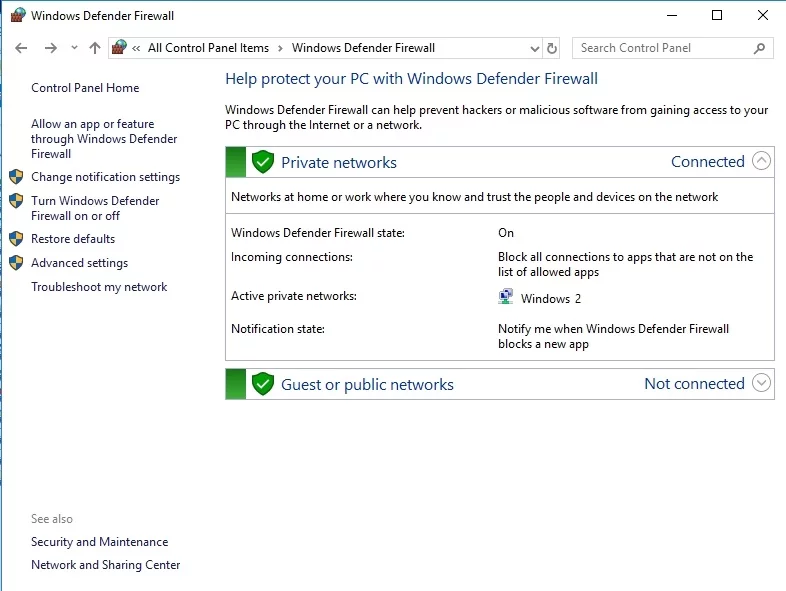
PC'nizi yeniden başlatın. Herhangi bir bağlantı sorunu yoksa, Windows Güvenlik Duvarı suçluydu. Bu, Güvenlik Duvarını, bunun için bir istisna oluşturarak DHCP protokolüne izin verecek şekilde yapılandırmanız gerektiği anlamına gelir.
Güvenlik Duvarı istisnalarına izin vermek için
Windows 10/8/8.1'de:
- Başlat menünüzü açın ve Ayarlar simgesine tıklayın.
- Ayarlar menüsüne girdikten sonra, Bir Ayar Bul arama alanını bulun.
- Güvenlik Duvarı yazın. Arama sonuçlarından Güvenlik Duvarı'nı seçin.
- Windows Güvenlik Duvarı penceresine girdikten sonra sol bölmeye gidin.
- Windows Güvenlik Duvarı Üzerinden Bir Uygulamaya veya Özelliğe İzin Ver'e tıklayın.
- İzin Verilen Uygulamalar penceresine yönlendirileceksiniz. Ayarları Değiştir'e tıklayın.
- DHCP hizmetinizi bulun ve kutusunu işaretleyin. Bu, DHCP istemcisinin güvenlik duvarı üzerinden iletişim kurmasını sağlar.
Windows 7'de:
- Başlat menünüze gidin ve Denetim Masası'nı açın.
- Sistem ve Güvenlik'e geçin.
- Windows Güvenlik Duvarı Üzerinden Bir Programa İzin Ver'e gidin.
- DHCP için onay kutusunu seçin.
- Tüm değişikliklerinizi kaydettiğinizden emin olun. Ardından PC'nizi yeniden başlatın. Artık hiçbir DHCP sorununun sizi rahatsız etmesi gerekmiyor.
5. Ana virüsten koruma yazılımınızı geçici olarak devre dışı bırakın
Üçüncü taraf virüsten koruma ürünleri genellikle DHCP ile çakışır; bu, virüsten koruma çözümünüzü geçici olarak devre dışı bırakmanız ve sorunun devam edip etmediğini görmeniz gerektiği anlamına gelir. Geçtiyse, sorunu satıcınıza bildirin veya daha az çekişmeli başka bir seçeneğe geçin.

6. Proxy'yi Devre Dışı Bırak
DHCP'nin yerel bağlantı hatası için etkinleştirilmediği bildirilen başka bir etkili yol:
- Çalıştır pencerelerini başlatın (Windows Tuşu + R kısayoluna basın).
- 'inetcpl.cpl' (tırnak işaretleri olmadan) yazın ve Enter'a basın.
- İnternet Özellikleri penceresi açılacaktır.
- Bağlantılar'a gidin ve LAN ayarlarına tıklayın.
- LAN'ınız için bir Proxy Sunucusu Kullan seçeneğini bulun ve işaretini kaldırın.
- Ayarları otomatik olarak algıla seçeneğini işaretleyin.
- Eylemlerinizi onaylamak için Tamam'a tıklayın.
Bilgisayarınızı yeniden başlatın ve şimdi İnternet'e bağlanıp bağlanamayacağınızı kontrol edin.
7. Sürücülerinizi düzeltin
Hepsi boşuna? Ağ bağdaştırıcılarınız sürücü sorunları yaşıyor olabilir. Bunları düzeltmek için, sorunlu sürücüleri otomatik olarak bulmak ve güncellemek için tasarlanmış yerleşik bir araç olan Aygıt Yöneticisi'ni kullanabilirsiniz.
Bunlar atılması gereken adımlar
Windows 7:
- Başlat menünüzü açın. Bilgisayar'ı seçin ve üzerine sağ tıklayın.
- Yönet'e tıklayın ve Bilgisayar Yönetimi ekranına ilerleyin.
- Aygıt Yöneticisi'ne girdikten sonra, ağ bağdaştırıcılarınızı birer birer sağ tıklayın ve sürücü yazılımlarını güncellemeyi seçin.
Windows 8 (8.1):
- Windows logo simgenize sağ tıklayın. Hızlı Erişim menüsü açılacaktır.
- Aygıt Yöneticisi'ni bulun ve üzerine tıklayın.
- Ağ bağdaştırıcılarınızı birer birer seçin. Sürücülerini güncelleyin.
Windows 10:
- Win + X kısayoluna basın ve Aygıt Yöneticisi'ni seçin.
- Ağ bağdaştırıcısı menüsünü genişletin. Bağdaştırıcılara sağ tıklayın ve sürücülerini güncelleyin.
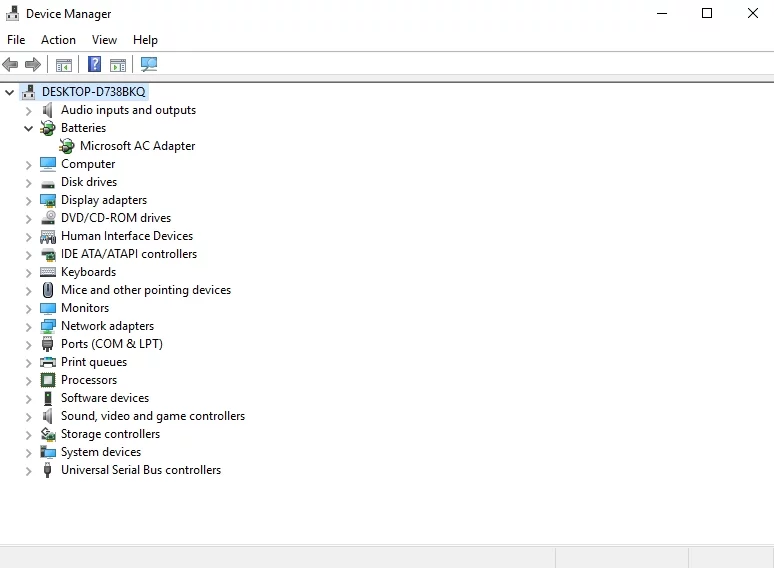
Aygıt Yöneticisi bağdaştırıcılarınız için doğru sürücü sürümlerini bulamayabileceğinden, diğer olası güncelleme seçeneklerini göz önünde bulundurmalısınız. Örneğin, işi kendiniz yapabilirsiniz, ancak güncel olmayan sürücüleri bulmanın ve bunları manuel olarak güncellemenin gülünç derecede zaman alıcı bir süreç olduğunu unutmayın. Ayrıca, yanlışlıkla yanlış sürücüyü yükleyebilirsiniz, bu da işleri daha da karmaşık hale getirecektir.
Bu nedenle, sürücülerinizi en üst düzeye çıkarmanın en kolay yolu, özel bir yazılım kullanmaktır. Örneğin, Auslogics Driver Updater ile tüm sürücü sorunlarınızı tek bir tıklamayla çözebilirsiniz.
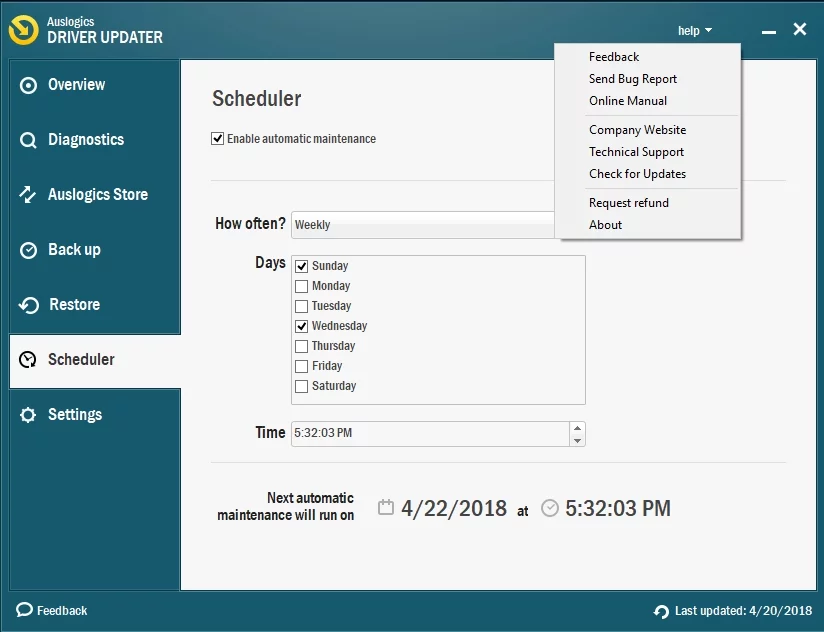
8. Winsock ve TCP/IP'yi Sıfırlayın
Yukarıdaki tüm yöntemler işe yaramadıysa, Winsock ve TCP/IP'nizi sıfırlamanız gerekebilir. Bu prosedür oldukça basittir, sadece şu adımları izleyin:
- Windows logo tuşu + X kısayoluna basın ve Komut İstemi'ni (Yönetici) seçin. Yükseltilmiş bir komut istemi açılacaktır.
- Her birinin ardından Enter tuşuna basarak aşağıdaki komutları yazın:
ipconfig /flushdns
nbtstat –r
netsh int ip reset
netsh winsock reset - Sıfırlama işleminin tamamlanmasını bekleyin (biraz zaman alabilir). Devam etmek ve Komut İstemi'nden çıkmak için her şeyi netleştirin.
İnternet bağlantınızı kontrol edin.
9. Windows'unuzu kötü amaçlı yazılımlara karşı tarayın
Bu noktaya kadar geldiyseniz, bilgisayarınıza kötü amaçlı yazılım bulaşmış olabilir, çünkü kalıcı bağlantı sorunlarına genellikle kişinin bilgisayarının arka planında gizlenen kötü niyetli davetsiz misafirler neden olur. Durumun bu olup olmadığını kontrol etmek için sisteminize yeni bir göz atın ve başka kötü amaçlı yazılım bulaşması belirtileri olup olmadığına bakın. Ardından, tam bir kötü amaçlı yazılımdan koruma taraması yapmak için acele edin. Bu amaçla, Microsoft'a ait olmayan antivirüs çözümünüzü kullanabilir veya yerleşik Windows Defender güvenlik paketini kullanabilirsiniz.
Windows Defender'ın işletim sisteminizi şu şekilde taramasını sağlayabilirsiniz:
Windows 7:
- Başlat menünüzü açın ve arama kutusuna gidin.
- Defender'ı girin ve listeden Windows Defender'ı seçin.
- Bu pakete girdikten sonra, bilgisayarınızın tam taramasını çalıştıracak şekilde yapılandırın.
Windows 8 (8.1):
- Başlat menünüze gidin ve Arama'ya 'Windows Defender' (tırnak işaretleri olmadan) yazın.
- Windows Defender'a tıklayın ve Güncelle'ye gidin.
- Ana Sayfa'ya ve ardından Tarama Seçenekleri'ne gidin.
- Tam'ı seçin ve Şimdi tara'yı tıklayın.
Windows 10:
- Başlat menüsünü açın ve Ayarlar dişli çarkına gidin. Ayarlar menüsünü açmak için üzerine tıklayın.
- Güncelleme ve Güvenlik'e gidin ve Windows Defender'ı seçin.
- Windows Defender'ı açın ve Tam Tarama seçeneğini seçin.
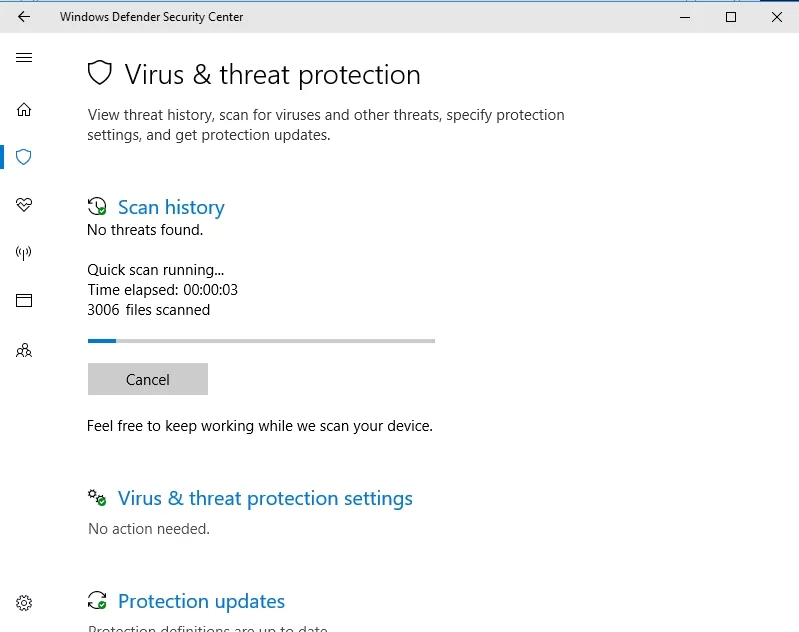
Şaşırtıcı görünse de, Windows Defender işletim sisteminizi mahveden kötü niyetli düşmanları ortadan kaldırmak için yeterli olmayabilir. Bunları ortadan kaldırmak için, kötü amaçlı yazılım dünyasındaki en son gelişmelere karşı nasıl mücadele edeceğini bilen güçlü bir müttefike ihtiyacınız var. Bu arada, Auslogics Anti-Malware bu açıklamaya mükemmel bir şekilde uyuyor.
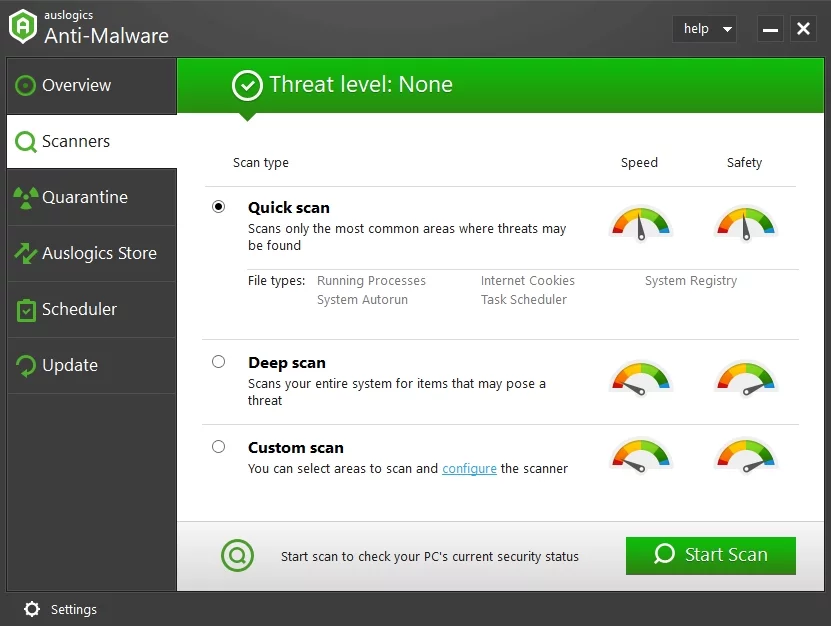
Umarım, DHCP'niz şu anda en iyi durumdadır.
DHCP sorununu çözmeyi başardıysanız, ancak İnternet bağlantınız dayanılmaz derecede yavaşsa, bu makalede listelenen ipuçlarını deneyebilir veya PC'nizi daha iyi performans için optimize etmek için Auslogics BoostSpeed'i kullanabilirsiniz.
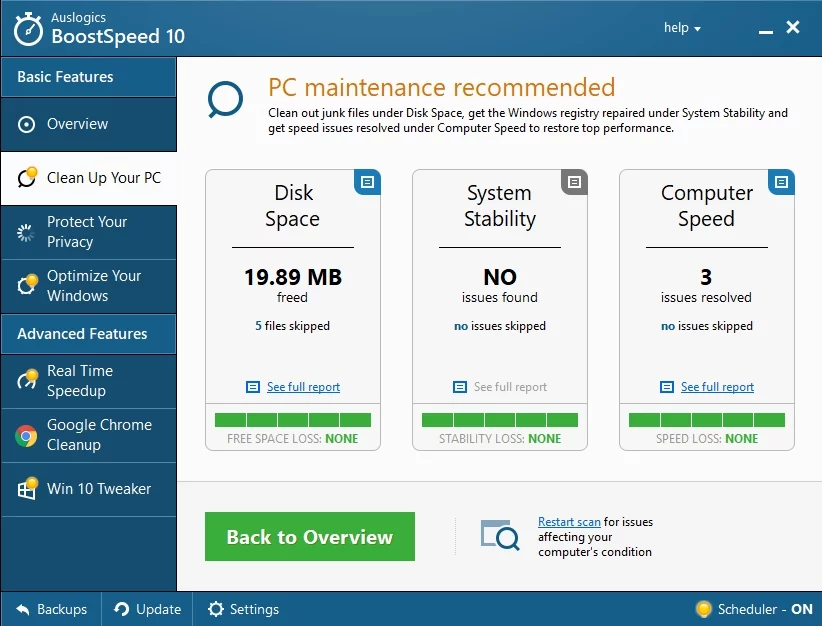
Bu konuyla ilgili herhangi bir fikriniz veya sorunuz var mı?
Yorumlarınızı bekliyoruz!
